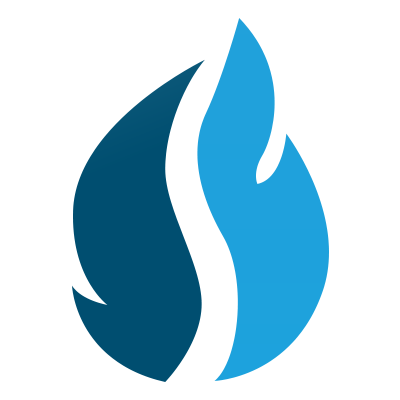为了让您更加深入的理解mypUI,以及更加高效的使用,我们特意从设计者的角度来解读mypUI。或者您也可以把这篇全局视野当作是我们建议的最佳实践。希望对您有用。祝您使用愉快。
从全局出发,您需要了解:
本文档讲的就是页面元素与快速构建。
为了更加高效与统一的开发,我们的UI示范,以及我本人所开发的所有uniapp应用,都去除掉了系统自带的 navbar 以及 tabbar 。并且禁用了外层自动包裹的 scroll-view 。
我们的 pages.json 的配置如下:
{
"pages": [ //pages数组中第一项表示应用启动页,参考:https://uniapp.dcloud.io/collocation/pages
{
"path": "pages/index",
"style": {
"disableScroll": true
}
}
],
"globalStyle": {
"navigationBarTextStyle": "black",
"navigationBarTitleText": "",
"navigationBarBackgroundColor": "#FFFFFF",
"navigationStyle": "custom"
},
"easycom": {
"autoscan": true,
"custom": {
"myp-(.*)": "@/mypUI/myp-$1/myp-$1.vue" // 匹配mypUI内的vue文件
}
}
}
移除掉 navbar 以及 tabbar,我们主要出于以下考虑:
- 统一的样式:一个应用难免会自定义
navbar;- 减少独立的配置,或者说各端差异化的适配。开发方式更加统一与高效:
pages.json里面的配置其实比较繁琐,过多的配置,反而适得其反,对开发不友好;- 更加灵活的页面与元素处理:可以自由的控制
navbar的层次以及页面其它元素的层次;- 全屏元素可控,可全屏遮挡;
- 某些业务逻辑使得必须使用自定义的
tabbar:比如一个应用根据用户不同身份进入加载不同个数的tabbar;
当然,是否启用完全自定义页面内容,取决于您自己。不过,我建议您别太纠结这些方面,马上去做,去实现,去完成,去赚钱,这些才是最重要的。
为什么我们要禁用掉最外层的 scroll-view ?
我们做页面的内容,难免会自己使用
scroll-view,比如利用scroll-view做自定义的下拉刷新以及上提加载,而且nvue页面,app端的scroll-view本来就是手动加上去的。为了统一的开发与处理下拉上提,我们直接自己决定滚动层,封装更加便捷高效的list。在 nvue-app 端,如果不禁用最外层的scroll,其实默认页面会包裹一层scroll-view的。
mypUI 内几乎所有的设计都是考虑过自定义navbar以及tabbar的开发方式的。并且提供了非常便捷和灵活的页面内容以及高度的管理方式。下面我们将具体说明如何利用mypUI快速构建一个页面。
# 快速构建页面
一个页面,其实就是 导航,内容,再加上 交互。
非常简单,我们利用 mypUI 提供的组件,以及便捷开发的 mixin(大多数mixin,在demo里面提供,不是组件库里面的,毕竟这与组件无关),很快就可以构建一个自动铺满且带返回操作的页面。
代码如下:
<template>
<view>
<myp-navbar title="导航栏标题" :lefts="leftIcons" @leftAction="navLeftAction"></myp-navbar>
<myp-list :down="null" :up="null">
<myp-list-cell>
<text>...</text>
</myp-list-cell>
</myp-list>
<myp-loading ref="myp-loading"></myp-loading>
<myp-toast ref="myp-toast"></myp-toast>
</view>
</template>
<script>
import navHelper from '@/router/navHelper.js'
import toastMixin from '@/mypUI/myp-mixin/toastMixin.js'
import loadingMixin from '@/mypUI/myp-mixin/loadingMixin.js'
export default {
mixins: [navHelper, toastMixin, loadingMixin],
data() {
return {
}
},
methods: {
}
}
</script>
<style lang="scss">
</style>
以上代码就完全撑起了一个页面,她具备以下特点:
- 内容区自动铺满整个页面高度,而且可以直接设置内容区的背景色;
- 包含了navbar的返回按钮以及返回动作等(在navHelper这个mixin中,需要手动引入);
- 包含了toast/loading等交互组件,可以直接使用快捷的toast与loading(相关便捷使用的mixin需要手动引入)。
一切都是那么的简单干脆。我们不需要关注太多的各端差异配置,我们只管处理好我们自己的内容组件与业务逻辑即可。
当然,里面引入的mixin,并不是必须的,这些只是我们为了页面便捷使用与统一配置的一些快捷js而已,具体的代码放在demo中,并不是组件库的一部分。
然后,在此基础上,我们配合list组件的刷新与加载,搭配上接口,就已经是一个非常完整的内容展示页面了。
甚至,我们可以通过 几句简短的描述,就能够自动生成一个 带接口和数据交互 的常规页面(当然,这还需要我们更多有关自动生成页面的支持,或许我们可以考虑一个 mypUI 的自动生成页面的 npm 包)。
比如,我们定义以下内容,就自动生成一个我的帖子列表页面:
{
"navbar": "我的帖子",
"list": {
"refresh": true,
"load": true,
"cell": "rich-album"
},
"api": {
"name": "getMineAlbums",
"from": "album.js"
}
}
实际上,一切都很简单。
快速的开发nvue页面,我们只需要熟练以下三个方面:
灵活的运用
页面元素的层级:比如navbar的层级,popup等的层级,就可以决定popup是遮挡住navbar还是不遮挡navbar;内容区与绝对/固定定位元素的管理;纯flex布局,至少得在
app-nvue上是纯flex布局;
掌握这几个方面,就能随心所欲的利用 mypUI 开发出自己想要的页面了。
下面我们将重点介绍 层级控制。
# 层级控制
在nvue页面中,** app端不支持 z-index **,元素的层级,受其在页面中的 渲染先后顺序,以及 定位 有关。
比如,你做一个受 v-if 控制的 mask,mask 在底层,同时出现的还有受 v-if 控制的其它展示内容,这些展示内容要求在 mask 的上面。
那么你需要保证 mask 的 created 要先于 展示内容 的 created,否则,mask层会出现在 展示内容层 的上面,从而出现遮挡。详情可以参看我们的 myp-popup 组件,里面有明确的代码表明,多个 v-if 控制的同级组件,如何进行层级控制。
如果你的页面/组件出现了层级的问题,请留意各组件created的先后顺序,确保合适的层级
有些人可能很好奇,为什么 mypUI 里的 popup,提供了两份(myp-popup、 myp-popup-always)。
一是,
myp-popup-always会一直存在于视图中,里面内容只会created一次。myp-popup内部受v-if控制,内部内容以及遮罩层的created受v-if控制,由于myp-popup里面的定位都是fixed,打开的时候就会出现在最上层。为了有层级要求的业务,比如弹出的时候,navbar始终在最上层,我们可以直接使用myp-popup-always,代码上只需要保证navbar在myp-popup-always的下面即可(当然,navbar这个时候也需要是fixed定位)。二是,我们有个时候需要一个组件,她具备
popup的特性,但是要求收起时,还能露出一小截。myp-popup-always就能满足这种特性。
代码示范如下: